ניהול סיסמאות של Windows באמצעות כספת Windows [כיצד לבצע]

החדשות הרעות הן שמערכת Windows Vault תעשה זאת רק לעבוד עם יישומים שנועדו לתקשר עם המידע ולמשוך אותו מ הכספת. מצב זה גורם לכך שהשימושיות של הכספת תפילה כמה צעדים, אך אנו עדיין יכולים להשתמש בה בדרכים אחרות, ואני אראה דוגמה בהמשך.
חלק מהיישומים ש- Windows Vault עובד איתם הם:
- מוצרי Windows Live (Hotmail, SkyDrive וכו ')
- מוצרי Office של מיקרוסופט (כמו גישה לאינטרנט של Outlook לשרת Exchange)
- מיפוי הכונן של Windows Explorer
- ווינדוס 7
- שרת Windows
כיצד להשתמש ב- Windows 7 Credential Manager כדי לארגן ולזכור סיסמאות
1. לחץ על ה התחל תפריט Orb ו סוג בתוך קמרון חלונות, לאחר מכן ללחוץ להיכנס.
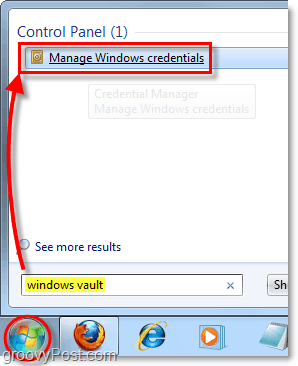
2. לאחר טעינת מנהל ההסמכה של Windows, תצטרך לבחור את סוג הסיסמה שברצונך לשמור.
- אישורי Windows
- אלה משמשים לכניסה למערכות מבוססות Windows ברשת
- תעודות מבוסס תעודה
- מסובך ומשמש לתצורות מערכת מתקדמות
- תעודות כלליות
- סוג זה מכסה כמעט את כל הסיסמאות לתוכניות, אתרים ושירותים התואמים לכספת Windows
בדוגמה זו אנו נשתמש בתעודות של Windows כדי לשמור את פרטי ההתחברות למחשב Windows אחר ברשת המקומית. לכן לחץ על הוסף אישור של Windows.
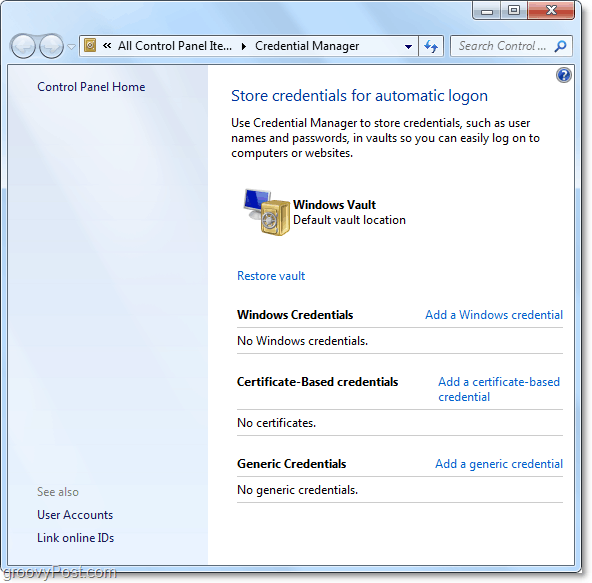
3. בשורה העליונה סוג בכתובת הרשת או בשם המחשב (למשל PC-DellXPS), תלוי איך תרצו לארגן את המידע שלכם. בשבילי אני הולך להקליד את כתובת ה- IP המקומית. בשורה הבאה סוג בתוך ה שם משתמש, ואז תחת זה סוג בתוך ה סיסמה עבור מכונת החלונות ההיא. שם המשתמש צריך להיות שם חשבון המשתמש שבדרך כלל משתמשים בכניסה ל- Windows 7.
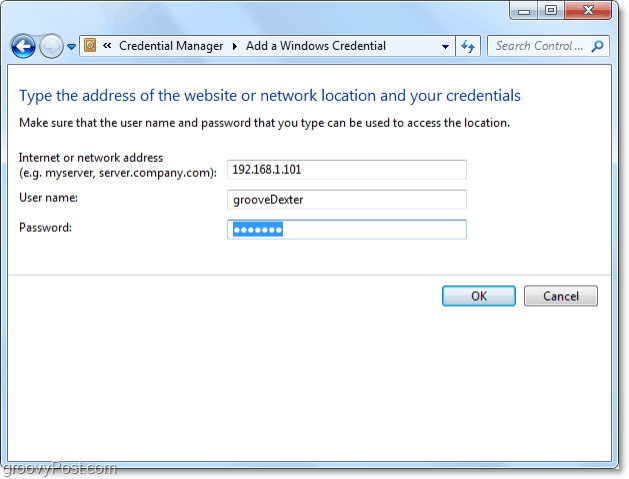
זה כל מה שיש בזה! כעת Windows Vault יאחסן את האישורים ויעזור לך להתחבר אוטומטית למיקום הרשת. אם בסוף תשנה את האישורים שלך, תצטרך לחזור לכספת Windows ולשנות אותם גם שם. סתם לחץ על ערוך תחת האישור המאוחסן המתאים, וזה יאפשר לך לשנות את כל ההגדרות שלו.
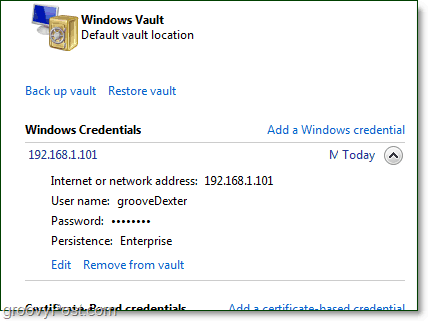


![כיצד לחפש או לגבות סיסמאות שמורות של Google Chrome [לא עובד עוד - עדכון עדכון]](/images/howto/how-to-look-up-or-back-up-google-chrome-saved-passwords-no-longer-works-8211-pending-update.jpg)







השאר תגובה